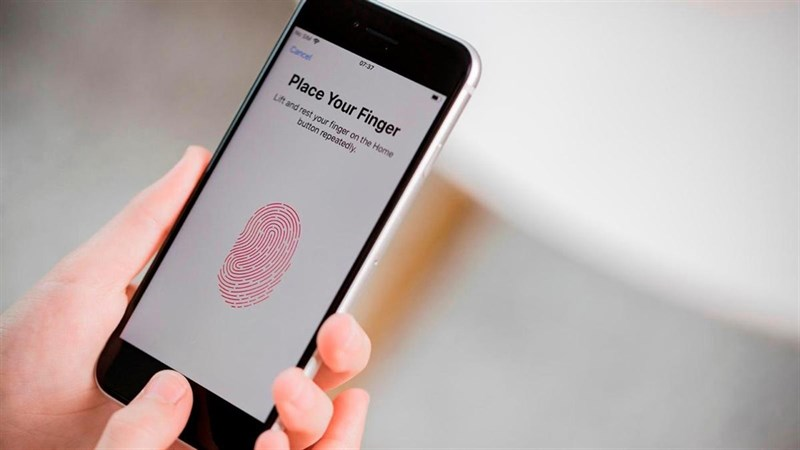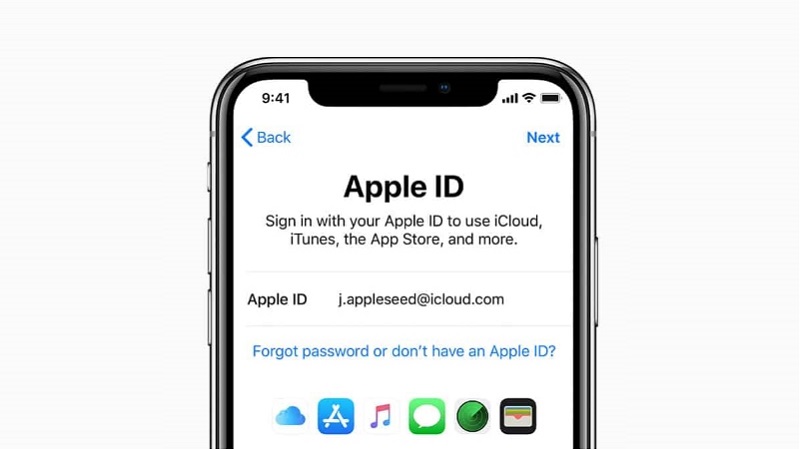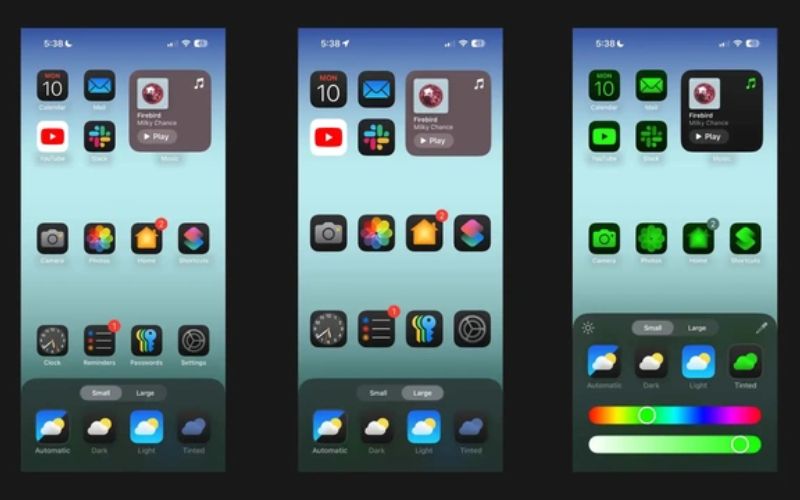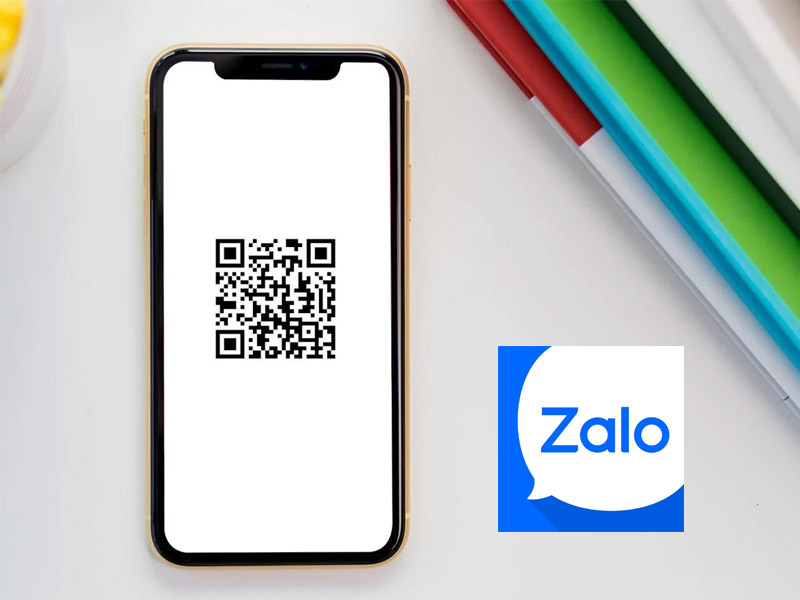Để tải và đọc file PDF trên iPhone, người dùng có thể tham khảo các thủ thuật và ứng dụng hỗ trợ được chia sẻ trong bài viết dưới đây. Tùy thuộc nhu cầu sử dụng, bạn có thể chọn cách tải và đọc PDF trên iPhone phù hợp nhất với mình nhé!
Tóm tắt nội dung
- Cách tải file PDF trên iPhone
- Cách đọc file PDF trên iPhone
- Cách 2: Đọc file PDF bằng ứng dụng lưu trữ đám mây
- Cách 3: Đọc file PDF trực tiếp bằng Safari trên iPhone
Cách tải file PDF trên iPhone
Bạn có thể dễ dàng tải file PDF về iPhone với ứng dụng Apple Books có sẵn trên App Store. Ứng dụng này phù hợp với mọi phiên bản iPhone, bao gồm cả dòng máy cao cấp như iPhone 16 Pro Max. Cách thực hiện như sau:
Bước 1: Để tải file PDF về iPhone người dùng có thể sử dụng công cụ Apple Books. Bạn tải và cài đặt Apple Books cho iPhone rồi truy cập vào link file PDF cần tải về máy và chọn Chia sẻ.
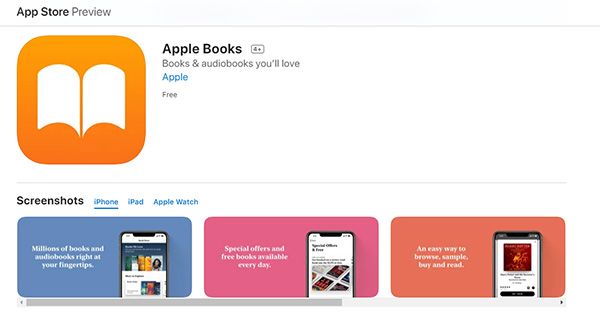
Bước 2: Tại đây, chọn tiếp ứng dụng Sách để chuyển file PDF tải về vào ứng dụng Apple Books cho phép đọc offline.
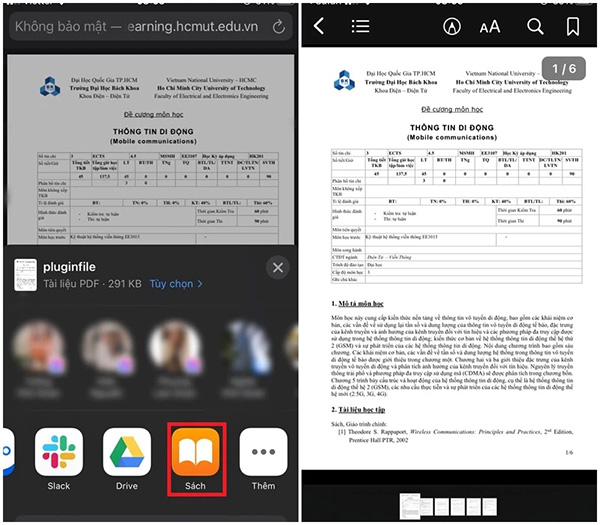
Bước 3: Để đồng bộ hóa các file PDF đã thêm vào ứng dụng Apple Books trên các ứng dụng khác của Apple như iPad, Macbooks,…bạn chọn Cài đặt >> Sách >> bật iCloud Drive.
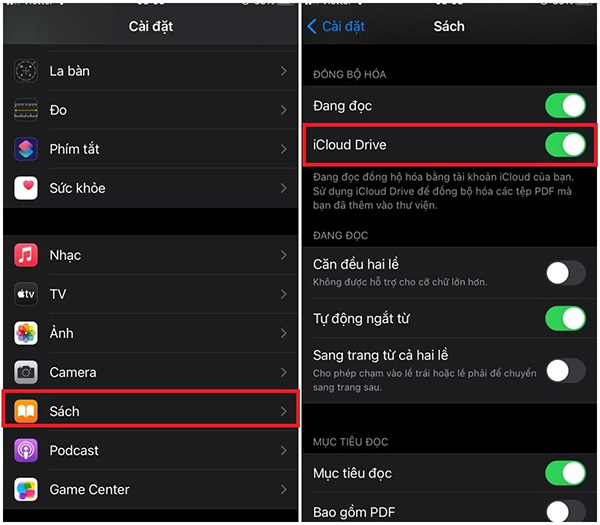
Bước 4: Ứng dụng Sách trên Apple Books cũng cho phép người dùng tải miễn phí những quyển sách PDF bằng cách chọn mục Bookstore >> Sách miễn phí.
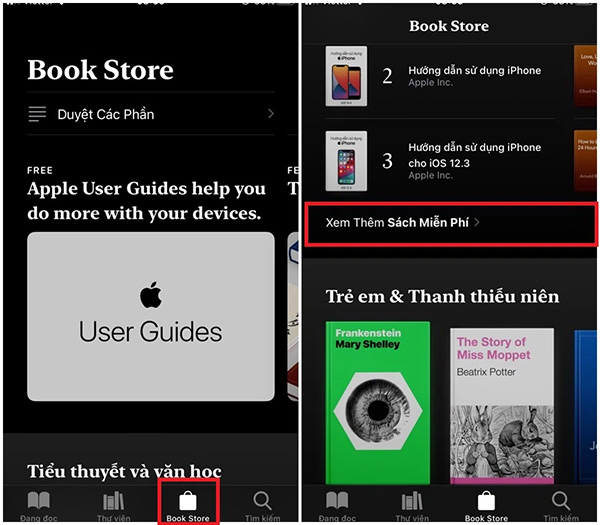
Bước 5: Cuối cùng bạn chọn sách muốn tải và nhấn Nhận để tải sách về máy nhé!
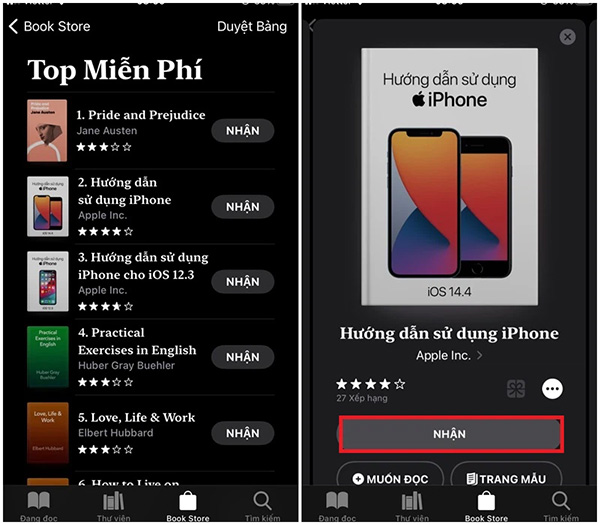
Xem thêm: Đặt mua ngay Apple iPhone 16 Pro tại Viettel Store để hưởng những ưu đãi hấp dẫn nhất!
Cách đọc file PDF trên iPhone
Việc đọc file PDF trên máy tính thì bạn có thể tham khảo 3 phần mềm đọc file PDF này. Còn nếu muốn đọc file PDF trên iPhone thì bạn cần tham khảo hướng dẫn dưới đây.
Ứng dụng Mail trên điện thoại iPhone là một nơi lưu trữ file PDF tiện dụng mà không phải ai cũng biết. Khi người dùng đăng nhập tài khoản Google trên iPhone có thể dễ dàng thao tác nhận và gửi file với tài khoản Gmail như sử dụng trên máy tính, bao gồm cả việc tải và và đọc file PDF trên iPhone. Chi tiết cách thực hiện như sau:
Bước 1: Bạn mở ứng dụng Gmail trên điện thoại iPhone và đăng nhập tài khoản Gmail chứa file PDF cần xem của mình.
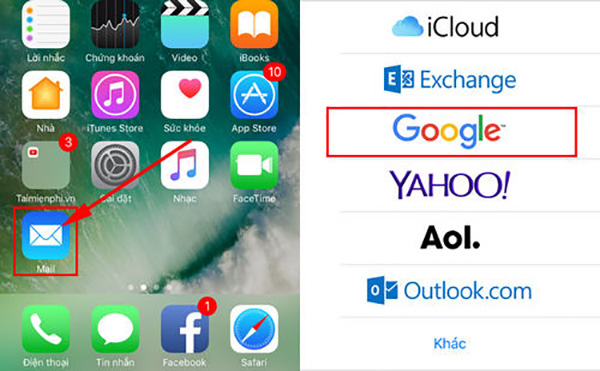
Bước 2: Nhấn chọn vào biểu tượng file PDF đính kèm trên mail để tải file về máy.
Bước 3: Sau khi tải file, bạn nhấn vào file một lần nữa để mở file trực tiếp trên mail.
Bước 4: Tại biểu tượng dấu 3 chấm ở bên phải màn hình sẽ gồm danh sách các tùy chọn:
- Export: Xuất file PDF.
- Make Available Offline: Lưu thành file PDF có thể đọc offline.
- Rename: Đổi tên file tài liệu.
- Move: Di chuyển file sang vị trí khác.
- Copy: Sao chép file.
- Delete: Xóa file đang mở.
Để đọc file PDF trên iPhone bằng email, bạn chọn Make Available Offline là được.
Cách 2: Đọc file PDF bằng ứng dụng lưu trữ đám mây
Với người dùng muốn đọc file PDF trên iPhone và iPad đang có sẵn hoặc được chia sẻ trên tài khoản Google Drive có thể đọc trực tiếp trên công cụ lưu trữ đám mây này. Người dùng chỉ cần tìm tới thư mục chứa file PDF cần đọc rồi chạm vào đó để xem file trực tiếp luôn mà không cần tải file về máy. Đây cũng là cách khác phục nhanh tình trạng mở file PDF không được trên nhiều dòng điện thoại khác.
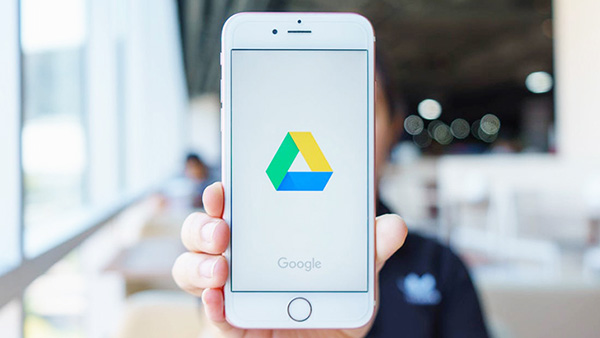
Cách 3: Đọc file PDF trực tiếp bằng Safari trên iPhone
Bước 1: Các file PDF tìm kiếm được trên ứng dụng Safari người dùng có thể đọc trực tiếp bằng cách chạm vào liên kết dẫn tới file PDF để xem trong trình duyệt.
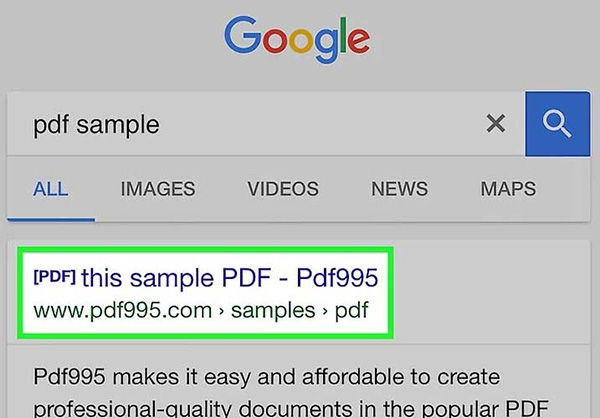
Bước 2: Để phóng to hoặc thu nhỏ người dùng kéo hoặc chụm 2 ngón tay để điều chỉnh kích thước file PDF đang đọc trên Safari.
Bước 3: Bạn nhấn và giữ đoạn nội dung muốn highlight hoặc sao chép trong PDF.
Bước 4: Người dùng có thể gửi file PDF đang xem tới công cụ iBooks hoặc trình tạo PDF khác để có thể truy cập và xem file offline khi không có kết nối Internet.
- Chạm vào file PDF đang xem trên Safari.
- Nhấn chọn Open in iBooks hoắc chạm vào Open in…
- Bạn có thể đọc PDF trên iPhone trong iBooks hoặc PDF Reader. Với file đã mở bằng iBooks thì tài liệu sẽ được lưu trên ứng dụng và iCloud để có thể xem lại khi cần.
Bài viết trên đây đã chia sẻ hướng dẫn cách tải về và đọc PDF trên iPhone vô cùng tiện lợi, có thể được áp dụng với đt iPhone 16 Plus và tất cả các sản phẩm thuộc iPhone 16 Series mới nhất. Đặt mua iPhone 16 ngay hôm nay để nhận được những ưu đãi vô cùng hấp dẫn.
Người dùng cũng có thể thực hiện tương tự trên các thiết bị iOS khác như iPad đáp ứng nhu cầu cơ bản của người dùng khi cần làm việc với file PDF.